| 「BSL Webインストーラー」を使用した弊社製品のセットアップ方法 |
|
| ※現行バージョンの「Webインストーラー」でのセットアップ方法については、以下のページをご覧ください。 |
| 「BSL Webインストーラー」を使用した弊社製品のセットアップ方法 |
| 「BSL Webインストーラー」は、シリアルナンバーを入力するだけの最小限の操作で、簡単にセットアップできるツールです。本ツールをご利用いただきますと、必要なファイルはすべてインターネットより自動的に取得してセットアップいたしますので、製品CD-ROMは不要です。CD-ROMドライブの無いタブレットPC・ウルトラブック・ハイブリッドPCなどにもセットアップしていただけます。 |
| BSL Webインストーラーのご案内 |
| 「BSL Webインストーラー」のご利用に際しましては、以下の点をご確認ください。 |
| ・ | 「BSL Webインストーラー」は、Windows 11/10/8.1/8/7/Vistaで動作いたします。(「.NET Framework(2.0以降)」がインストール済みのWindows XP (SP1以降)でも動作可能) |
| ・ | その他の動作環境(運用に必要なシステム要件)等は、セットアップする各製品の仕様に準じます。 |
| ・ | セットアップには、弊社製品の「製品シリアルナンバー」が必要です。 |
| ・ | インターネット接続の速度等によりますが、セットアップの完了まで5分〜最長30分ほどかかります。お客様がご利用のOS環境等によっては数時間かかる場合がございます。あらかじめご了承ください。また、セットアップが完了するまで、インターネット接続を切断しないでください。 |
| ・ | 「BSL Webインストーラー」の転載、再配布等は一切禁止いたします。 |
| 「BSL Webインストーラー」はこちら |
| BSL Webインストーラー使用方法 |
| 以下の手順に従って、お客様がご使用する弊社製品をセットアップします。 |
| ※操作例はWindows 10、Internet Explorer 11で説明しています。 |
| (1) | 「BSL Webインストーラー」のページにある「製品仕様許諾書」を必ずお読みいただき、同意される場合は、[上記の使用許諾に同意してダウンロードする]ボタンをクリックします。 |
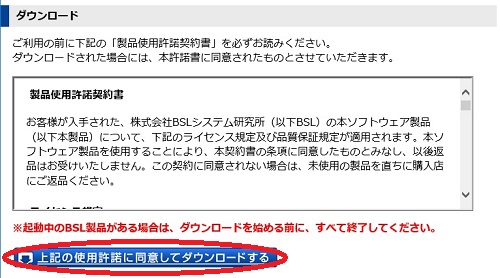 |
| ※ | 起動中のBSL製品がある場合は、ダウンロードを始める前に、すべて終了してください。 |
| ※ | 「BSL Webインストーラー」のダウンロードページは、手順9の後にある「「BSL Webインストーラー」についてはこちら」をクリックしてください。 |
| (2) | ブラウザーに「bsl-jp.comからBslWebInstaller02.exeを実行または保存しますか?」と表示されます。 |
 |
| (3) | ブラウザーの[実行]ボタンをクリックします。 |
 |
| ※ | 「現在、Windows SmartScreenを使用できません。」と警告メッセージが表示された場合は、[実行]ボタンをクリックします |
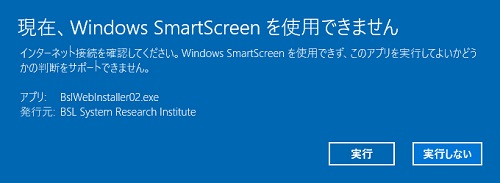 |
| (4) | 「ユーザーアカウント制御」画面が表示された場合は、[はい]ボタンをクリックします。 |
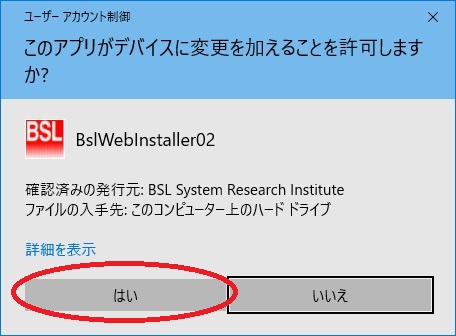 |
| ※ | 管理者アカウントのパスワードを要求された場合は、使用しているパソコンの管理者にお問い合わせください。 |
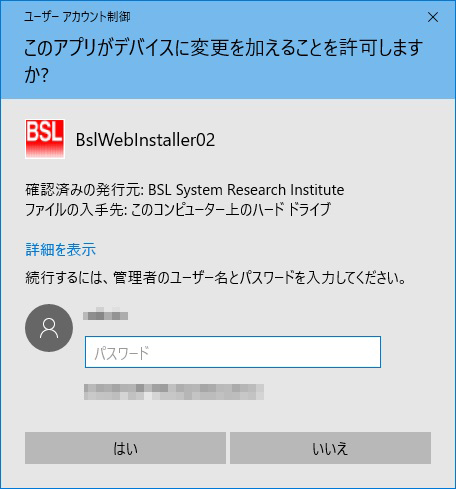 |
| (5) | ご使用する弊社製品の「製品シリアルナンバー」を入力します。「製品シリアルナンバー」は製品マニュアルの裏面またはパッケージ同梱の案内状などに記載されています。 |
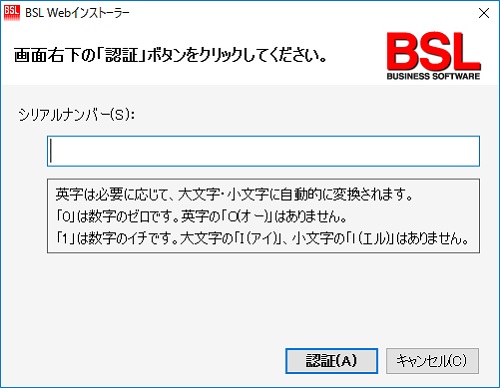 |
| (6) | 「製品シリアルナンバー」の入力が終わりましたら、[認証]ボタンをクリックします。 |
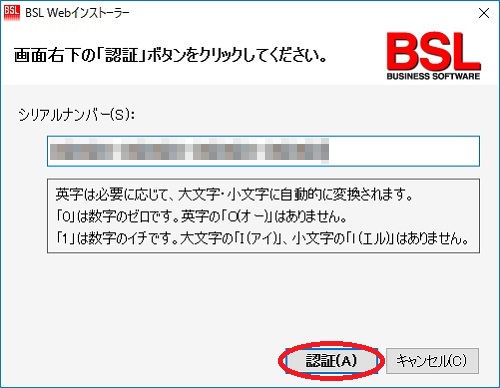 |
| ※ | 正しく入力されていない場合はエラーメッセージが表示されます。 |
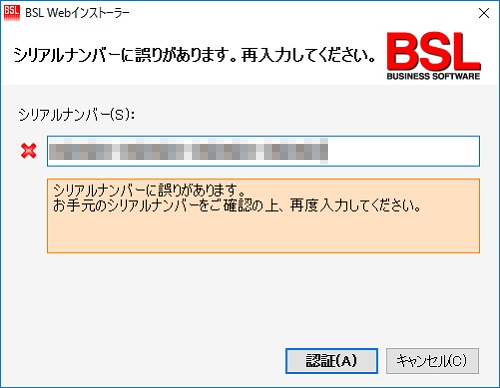 |
| ※ | [認証]ボタンをクリックすると「Office2010 64ビット版とAccess 32ビット版が混在しているため、処理を続行することができません。」というメッセージが表示される場合がります。 |
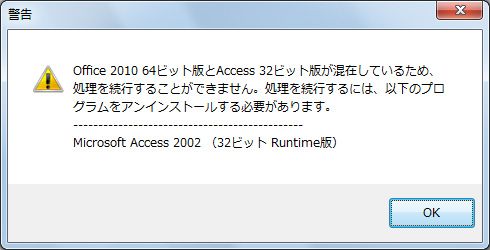 |
| このメッセージが表示された場合の対応方法についてはこちら |
| (7) | 必要なファイルのリストが表示され、自動的にダウンロードとインストールが始まります。 |
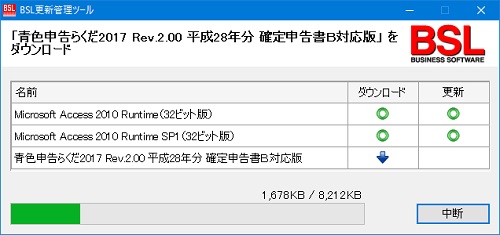 |
| (8) | 必要なファイルのダウンロードとインストールが完了したら、[終了]ボタンをクリックします。 |
 |
| (9) | デスクトップ画面にある製品のアイコンをダブルクリックして製品を起動させ、インストールが正常にされたことを確認します。 |
| 「BSL Webインストーラー」はこちら |
| 関連情報 |
| セットアップ時のエラーに関するFAQ |
| インターネット接続環境がないコンピューターで製品をセットアップできますか? |
| 2024.11.12更新 |